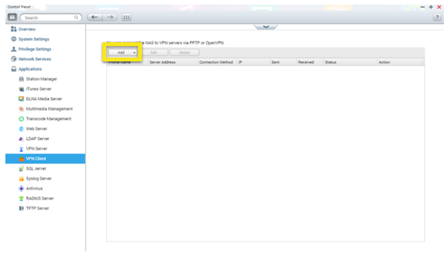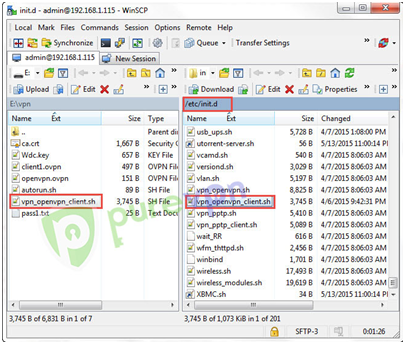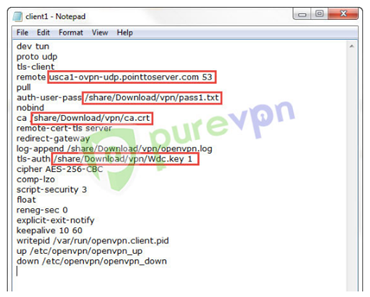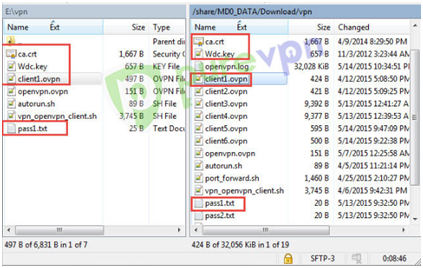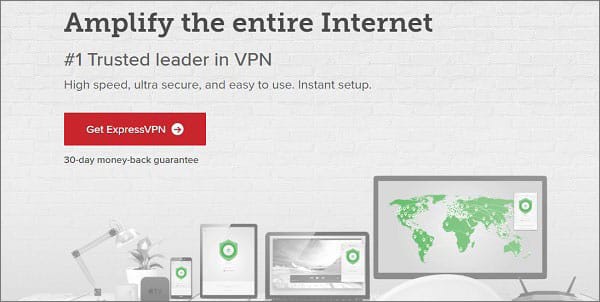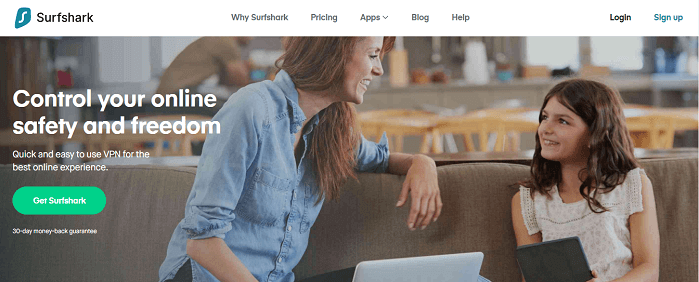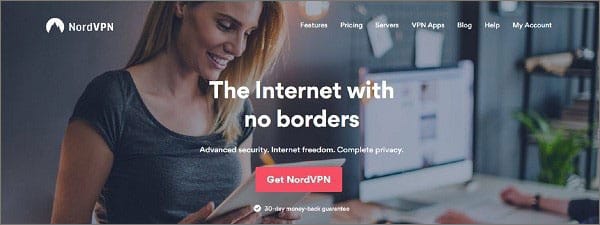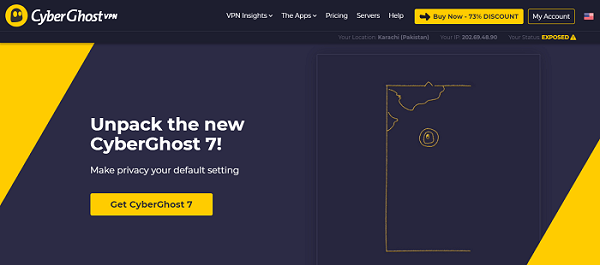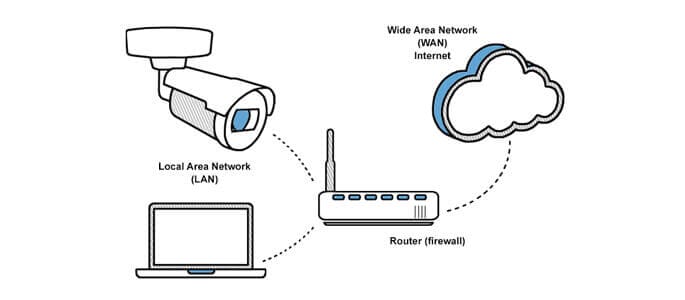Guida all’installazione di QNAP VPN: migliora la sicurezza dei dati del NAS
QNAP è un dispositivo NAS (Network Attached Storage). Naturalmente, dovresti investire per mantenere le tue risorse di dati sicure e protette dalla minaccia di criminali informatici, hacker e simili.
Ma ancora più importante, ci sono vulnerabilità di sicurezza in QNAP e ho avuto la sfortuna di incontrarle.
Scarico molti video 4k e video ad alta risoluzione quasi ogni giorno, quindi ho acquistato un QNAP TS-351 per i miei requisiti di archiviazione digitale. È un dispositivo abbastanza buono e ne sono rimasto completamente soddisfatto.
Ma la mia gioia non durò a lungo. Solo pochi giorni dopo l'acquisto, non sono riuscito ad accedere al dispositivo. Quindi ho cercato su Internet per trovare risposte a qualunque cosa stesse succedendo.
Dopo un po' di ricerca su Google, ho scoperto che c'erano più vulnerabilità all'interno dell'API dell'endpoint QNAP.
Da quel giorno, ho installato software di prima linea per aggiungere livelli protettivi alla sicurezza dei miei dati come antivirus e VPN.
In questo articolo, mi concentrerò esclusivamente sulle migliori VPN e sulla loro importanza per i dispositivi QNAP.
Che cos'è QNAP ea cosa serve?
Prima di approfondire i passaggi di configurazione del servizio VPN QNAP, penso di doverti fornire una breve panoramica di QNAP.
QNAP è un'azienda taiwanese che offre soluzioni NAS (Network Attached Storage). Offrono dispositivi potenti sia per uso domestico che aziendale.
I loro dispositivi sono generalmente costituiti da uno o più dischi rigidi e sono connessi a Internet 24 ore su 24, 7 giorni su 7.
Poiché questi dispositivi sono sempre connessi a Internet, i dispositivi QNAP funzionano come hub di backup.
Pensalo come un disco rigido esterno accessibile ovunque e non hai nemmeno bisogno di portarlo con te.
Il risultato è una soluzione onnipresente basata su QTS NAS OS in grado di archiviare in remoto tutti i tuoi file importanti come foto, video, musica e tutto il resto.
Per spiegare ulteriormente di cosa è capace QNAP, elencherò di seguito alcuni dei suoi casi d'uso.
- Eseguire il backup dei file digitali più preziosi e preziosi.
- Condividi file e collabora senza problemi con un collegamento di accesso rapido.
- Espandi facilmente il tuo spazio di archiviazione.
- Accedi e archivia i file in un'unica posizione di archiviazione centralizzata.
- Accedi in remoto e in sicurezza a tutti i tuoi file ovunque nel mondo.
Metodo passo passo per configurare VPN su QNAP
Anche se la configurazione di un client VPN QNAP all'inizio sembra un po' complicata, ma ho creato un processo di installazione passo-passo di seguito che ti aiuterà a installare QNAP VPN in pochi secondi.
Tuttavia, prima di iniziare con l'esercitazione QNAP VPN, è necessario scaricare i seguenti file.
Nota: per la nostra configurazione VPN QNAP, abbiamo selezionato PureVPN, tuttavia, consigliamo di ottenere ExpressVPN poiché è molto sicuro in termini di prestazioni.
Ecco come configurare la VPN su QNAP NAS:
1- Accedi a Pannello di controllo>Applicazioni e tocca Client VPN
2- In Client VPN, tocca il pulsante Aggiungi e scegli OpenVPN
3- Successivamente, ti verrà presentata una finestra di connessione VPN, in cui devi inserire i seguenti dettagli:
Nome profilo: PureVPN
Indirizzo server: immettere l'indirizzo del server della posizione desiderata. Puoi trovarlo nei file QNAP OpenVPN
Porta del server: UDP 53 (in caso di TCP selezionare la porta 80)
Nome utente: come fornito dal provider VPN
Password: come fornita dal provider VPN
Crittografia: alta (AES 256 bit)
Certificato: tocca Sfoglia e scegli ca.crt dai file di configurazione del download
Caselle di controllo: il segno di spunta abilita le opzioni per "Utilizza gateway predefinito su rete remota" e "Riconnetti quando la connessione VPN viene persa"
Successivamente, fai clic su Applica. La connessione VPN appena creata apparirà nell'elenco. Tuttavia, non abbiamo ancora finito, poiché è necessario copiare alcuni file sul NAS.
4- Passare al Pannello di controllo, scegliere Telnet/SSH e premere Applica. Assicurati di selezionare Abilita "Consenti connessione SSH", "Abilita SFTP", imposta Numero porta su "22" e procedi facendo clic su Applica
5- Accedi a WinSCP, scegli il protocollo come SFTP e inserisci il resto dei dettagli come segue:
Nome host: impostare l'indirizzo IP del QNAP NAS
Numero di porta: 22
Nome utente: admin
Password: inserire la password fornita
Clicca su Login e vai a /etc/init.d
6- Successivamente, è necessario copiare il file vpn_openvpn_client.sh su NAS "/etc/init.d" come mostrato nell'immagine seguente:
Nota: sarà necessario copiare questo file ogni volta che si riavvia il NAS. Inoltre, dovrai avere i file ca.crt, Wdc.key, client1.ovpn e pass1.txt posizionati nella stessa directory mostrata nello screenshot sopra.
- Ora, modifica i file client1.ovpn e pass1.txt inserendo nome utente, password e indirizzo del server forniti da PureVPN QNAP. Per non parlare del fatto che puoi trovare l'indirizzo del server nei file OpenVPN che avevi scaricato in precedenza
8- Successivamente, dovrai creare una cartella nel NAS per archiviare i file di clien1.ovpn, pass1.txt, ca.crt e Wdc.key. Per questo, abbiamo creato il percorso /share/Download/vpn/
Al termine, è possibile trascinare e rilasciare i file specificati nella cartella QNAP NAS tramite WinSCP o il file manager, come mostrato di seguito:
9- Infine, vai su Applicazioni>Client VPN, seleziona Profilo PureOVPN e tocca Connetti
Dopo una connessione riuscita, la tua comunicazione di rete diventerà protetta e protetta contro ogni probabilità del mondo cibernetico.
La migliore VPN per QNAP
Il compito di selezionare una VPN appropriata per i dispositivi QNAP NAS è semplice ma richiede una ricerca dettagliata. Significa che devi passare attraverso diversi attributi che rendono qualsiasi servizio VPN ideale per i dispositivi di archiviazione collegati alla rete QNAP.
Puoi considerare questi fattori come un forte livello di crittografia, politica di zero-logging, kill switch Internet, difesa dalle perdite DNS e altri. In questo modo, puoi salvaguardare il tuo QNAP NAS con VPN attraverso una protezione ermetica.
Ecco l'elenco dei servizi VPN che consiste in:
1 ExpressVPN: una VPN offshore per utenti QNAP
ExpressVPN è un servizio VPN che attualmente offre i suoi servizi attraverso oltre 3000 server in tutto il mondo. Il marchio è presente in 94 paesi del mondo, quindi; puoi connetterti immediatamente a qualsiasi server di tua scelta. Inoltre, puoi provare la funzione di compatibilità QNAP ExpressVPN su dispositivi diversi a un altro livello.
Pro di ExpressVPN
- Offre agli utenti una garanzia di rimborso di 30 giorni
- Offre un vantaggio di crittografia di livello militare a 256 bit
- Dispone di un'assistenza clienti efficiente per gli abbonati esistenti e nuovi
Contro di ExpressVPN
- Offre agli utenti piani tariffari costosi
Per saperne di più su ExpressVPN, dai un'occhiata alla nostra recensione completa su ExpressVPN qui.
2 Surfshark: una VPN ultra economica per utenti QNAP
Surfshark è un servizio VPN super potente ma super conveniente. Opera dalle Isole Vergini e offre app QNAP ultra sicure. Oltre ad essere compatibile con QNAP, Surfshark offre funzionalità potenti e di crittografia e un'infinità di anonimato per le funzioni che mantengono i tuoi dati personali più cari al sicuro.
Pro di Surfshark VPN
- Oltre 3200 server in oltre 60 paesi
- Interfaccia intuitiva
- Super sicuro
- Assistenza clienti 24 ore su 24, 7 giorni su 7
Contro di Surfshark VPN
- Pochi server
3 NordVPN: VPN di prova gratuita per utenti QNAP
NordVPN fornisce oltre 5000 server in oltre 60 paesi in tutto il mondo. Inoltre, il servizio con sede a Panama offre app intuitive che è possibile installare istantaneamente sui dispositivi QNAP NAS. Allo stesso modo, puoi ottenere un elenco completo di funzionalità che ti consentono di falsificare le tue posizioni online da qualsiasi luogo.
Pro di NordVPN
- Oltre 5500 server in oltre 60 paesi
- Garanzia di rimborso di 30 giorni
- Fornisce una funzionalità di supporto per chat dal vivo 24 ore su 24, 7 giorni su 7 365 giorni
Contro di NordVPN
- Non offre servizi nelle Filippine
Potrebbe piacerti anche: NordVPN vs ExpressVPN Analogy 2022
4 PureVPN – VPN QNAP senza interruzioni per gli utenti
PureVPN è compatibile con i dispositivi NAS di QNAP a un altro livello. Attraverso oltre 6500 server, puoi proteggere la tua privacy online sui dispositivi QNAP NAS senza problemi. Inoltre, puoi usufruire della sua generosa garanzia di rimborso di 31 giorni per provare le prestazioni del marchio sui sistemi operativi desiderati.
Pro di PureVPN
- Offre oltre 6500 server in oltre 141 paesi
- Fornisce un'accattivante garanzia di rimborso di 31 giorni
- Ha un'efficiente crittografia di livello militare a 256 bit
Contro di PureVPN
- Offre agli utenti un vantaggio di prova a pagamento
5 CyberGhost: VPN multitasking per utenti QNAP
CyberGhost è una VPN super conveniente che sembra essere compatibile con QNAP. Offre oltre 6000 server in 60 paesi in tutto il mondo. CyberGhost è estremamente sicuro e offre anche una potente crittografia, kill switch, split tunneling e tonnellate di altre funzionalità appositamente orientate alla privacy.
Pro di CyberGhost
- Oltre 6.000 server in 90 paesi
- Piani convenienti
- Nessun registro
- Standard di crittografia forti
Contro di CyberGHost
- Poche recensioni negative online
Server VPN QNAP
La VPN consente di accedere alle risorse e ai servizi di rete su una rete pubblica tramite connessioni sicure. Allo stesso modo, QNAP NAS offre un servizio VPN che consente agli utenti di utilizzare le proprie risorse sui propri dispositivi NAS attraverso diversi protocolli di tunneling.
Questi vari protocolli sono il protocollo di tunneling layer2 (L2TP) su IPsec (L2TP/IPsec), il protocollo di tunneling point-to-point (PPTP) e anche il protocollo OpenVPN. In questo modo, gli utenti QNAP NAS possono ottenere istantaneamente sicurezza e anonimato di livello superiore.
Ecco l'elenco dei passaggi che puoi seguire per raggiungere la tua missione:
- Preparazione
- Abilita L2TP/IPsec, PPTP o OpenVPN
- Aggiungi un nuovo utente VPN
- Attiva la funzione di configurazione automatica del percorso
Preparazione
- È necessario disporre di una connessione Internet adeguata
- È necessaria la versione QTS 4.2.0 o successiva supportata da L2TP/IPsec
- Il server VPN, il client VPN e i servizi VPN L2TP/IPsec sono incorporati in un'app "Servizio QVPN" che è possibile scaricare sul NAS nell'App Center
L2TP/IPsec
Non si può negare che L2TP (Layer Two Tunneling Protocol) sia una combinazione di Point-to-Point Tunneling Protocol (PPTP) e L2F (Layer 2 Forwarding). Il suddetto protocollo approva l'applicazione di protocolli diversi.
La combinazione di L2TP e IPsec offre protezione online e anonimato di livello superiore. Inoltre, è compatibile con diversi sistemi operativi. Ecco come abilitare il protocollo L2TP/IPsec:
- Dall'App Center, puoi cercare L2TP/IPsec e aggiungerlo al NAS
- Dopo aver eseguito l'operazione di installazione, dovresti andare al pannello di controllo
- Tramite pannello di controllo>applicazioni>server VPN>impostazioni server VPN
- Abilita il server VPN L2TP/PPTP, scegli L2TP/IPsec e vai alle impostazioni di configurazione
- Attraverso il pool di IP del client VPN, dovresti inserire gli indirizzi IP di inizio e di fine
- Dovresti anche inserire la chiave precondivisa, il numero massimo di client, l'autenticazione e selezionare un'interfaccia di rete
- È necessario specificare manualmente il server DNS e menzionare anche l'IP del server DNS per i client VPN
PPTP
Per attivare PPTP (Point-to-Point Tunneling Protocol), è necessario seguire i passaggi indicati di seguito:
- Dal pannello di controllo>applicazioni>server VPN>Impostazioni server VPN>abilita server VPN L2TP/PPTP e scegli "PPTP" e vai alle impostazioni di configurazione
- Attraverso il pool di IP del client VPN, dovresti inserire gli indirizzi IP di inizio e di fine
- È inoltre necessario selezionare il numero massimo di client, l'autenticazione e selezionare un'interfaccia di rete
- È necessario specificare manualmente il server DNS e menzionare anche l'IP del server DNS per i client VPN
Apri VPN
Puoi abilitare OpenVPN eseguendo i seguenti passaggi:
- Dal pannello di controllo>applicazioni>server VPN>Impostazioni server VPN>abilita server VPN L2TP/PPTP, attiva server OpenVPN e vai alle impostazioni di configurazione
- Attraverso il pool di IP del client VPN, dovresti inserire gli indirizzi IP di inizio e di fine
- Scegli il protocollo di trasporto OpenVPN optando per UDP o TCP
- È inoltre necessario selezionare il numero massimo di client, l'autenticazione e selezionare un'interfaccia di rete insieme al metodo di crittografia
- Dovresti anche selezionare un'opzione di reindirizzamento-gateway e abilitare anche l'opzione di collegamento VPN compresso
- È necessario specificare manualmente il server DNS e menzionare anche l'IP del server DNS per i client VPN
Aggiungi un nuovo server VPN
Ecco come puoi aggiungere un nuovo server VPN dopo aver seguito i passaggi forniti:
- Dal pannello di controllo>Applicazioni>Servizio VPN>Gestione client VPN>Aggiungi utenti VPN e seleziona il tipo di connessione di conseguenza
Configura il port forwarding sul tuo router
È possibile configurare il port forwarding PPTP sul router seguendo i passaggi indicati di seguito:
- È necessario aprire il router NAT se il QNAP NAS si trova dietro il router NAT
- Inoltra queste porte VPN QNAP all'IP LAN fisso del NAS, la funzione viene chiamata su router diversi
- È inoltre possibile utilizzare il proprio IP WAN per connettersi al QNAP NAS
Questo è il modo in cui è possibile configurare un server VPN QNAP NAS abbastanza facilmente.
Perché avresti bisogno di una VPN per QNAP?
Ora ti starai chiedendo perché mai dovresti aver bisogno di una VPN per QNAP, e questo è perfettamente comprensibile.
Tecnicamente parlando non è necessario configurare QNAP VPN. Non è inoltre necessario eseguire il backup dei dati ogni tanto, ma lo fai comunque, perché…?
Proprio come non vorresti perdere i tuoi preziosi dati, non vorresti che gli hacker si impossessassero dei tuoi preziosi file digitali.
È qui che entra in gioco una VPN QNAP.
Fortunatamente, la maggior parte dei dispositivi NAS al giorno d'oggi supporta l'integrazione VPN e i dispositivi NAS di QNAP non fanno eccezione.
In effetti, con QNAP puoi persino configurare più di un client VPN popolare alla volta per la massima sicurezza.
Domande frequenti
I dispositivi QNAP (Network-Attached Storage) utilizzano EXT3 insieme al file system di journaling. Questo tipo di file system viene in genere utilizzato nei serve. Questo file system offre una posizione dei file e metodi di frammentazione migliori rispetto a NTFS o FAT.
Il ripristino di un dispositivo QNAP è piuttosto semplice. Tutto quello che devi fare è tenere premuto il pulsante di ripristino per circa 10 secondi finché non senti due segnali acustici distinti. Questo è tutto, il tuo dispositivo QNAP ora si ripristinerà alle impostazioni di fabbrica.
Reimpostare la password del dispositivo QNAP ai valori predefiniti è abbastanza semplice. Tutto quello che devi fare è tenere premuto il pulsante di ripristino per circa 3 secondi o finché non senti un singolo segnale acustico. Ecco fatto, la tua password è ora impostata su admin, che è la password predefinita per i dispositivi QNAP NAS.
Proprio come la maggior parte delle VPN, a volte incontrerai qualche singhiozzo. Il modo migliore per superare qualsiasi problema relativo alla VPN è contattare l'assistenza il prima possibile.
Avvolgendo!
Senza dubbio, QNAP è un simbolo di prodotti di rete e servizi digitali di qualità. Tuttavia, vari incidenti hanno già dimostrato che nessun hardware, incluso QNAP NAS, è al sicuro contro la sorveglianza globale, i cinque occhi, il gruppo di equazioni NSA e persino gli hacker.
Detto questo, sei tu stesso responsabile della salvaguardia della tua privacy. Usa una delle migliori VPN QNAP menzionate in questo blog per archiviare, condividere e accedere ai file a livello globale senza preoccuparti di nulla.
E assicurati di seguire la configurazione del client QNAP VPN esattamente come mostrato sopra in questa guida per evitare problemi.